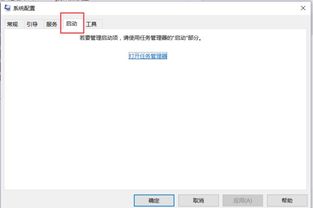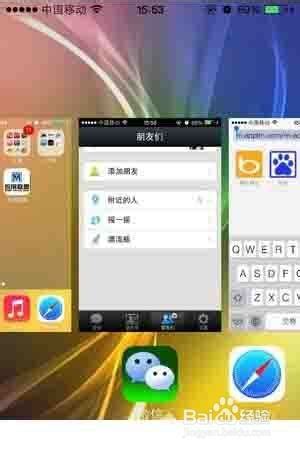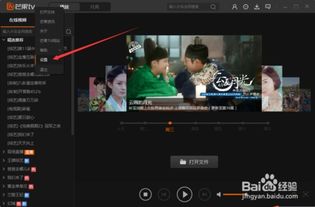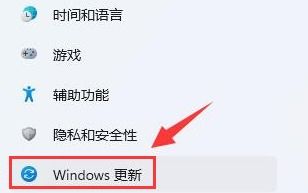如何轻松设置程序以管理员身份运行
在Windows操作系统中,有时候我们需要执行一些需要更高权限的任务或软件,这时候就需要以管理员身份运行程序。不论是在日常办公中安装软件、进行系统维护,还是在编程开发、服务器管理中执行脚本或命令,掌握“以管理员身份运行”的技巧都至关重要。下面,我们将详细介绍在不同情境下如何设置程序以管理员身份运行。

一、快捷方式设置法
1. 找到目标程序
首先,找到你想要以管理员身份运行的程序的快捷方式或可执行文件(.exe)。这通常在桌面、开始菜单或程序安装目录下。

2. 修改快捷方式属性
右键点击该快捷方式或可执行文件,选择“属性”。在弹出的属性窗口中,切换到“快捷方式”选项卡。

3. 高级设置
在“快捷方式”选项卡中,点击“高级”按钮。这时会弹出一个新的小窗口,勾选“以管理员身份运行”选项。点击“确定”保存设置。

4. 应用并确定
回到属性窗口,点击“应用”然后“确定”,这样快捷方式就被设置为以管理员身份运行了。以后每次通过这个快捷方式启动程序时,都会提示提升权限。
二、任务计划程序法
对于没有快捷方式的程序或脚本,可以通过任务计划程序来设置以管理员身份运行。
1. 打开任务计划程序
按下Win+R键,输入“taskschd.msc”并按回车,打开任务计划程序。
2. 创建基本任务
在右侧操作面板中,点击“创建基本任务…”。按照向导提示,为任务命名并描述(可选)。
3. 设置触发器
在触发器阶段,你可以选择任务何时启动,比如每天、每周、启动时、登录时等。根据实际需要设置。
4. 设置操作
在操作阶段,选择“启动程序”,然后点击“下一步”。在“程序/脚本”框中,输入你想要以管理员身份运行的程序或脚本的完整路径。如果需要传递参数,可以在“添加参数(可选)”框中输入。
5. 设置条件(可选)
如果需要,可以设置任务运行的条件,比如只有在电源接通时才运行、只有在特定网络条件下才运行等。
6. 完成设置
最后,在“摘要”页面检查所有设置无误后,点击“完成”。
7. 修改任务属性
在任务计划程序左侧的任务列表中,找到你刚创建的任务,右键点击它,选择“属性”。
8. 配置用户账户控制设置
在属性窗口中,切换到“常规”选项卡。在“使用最高权限运行”选项前打勾,确保任务将以管理员权限运行。
9. 保存设置
点击“确定”保存设置。现在,你可以通过任务计划程序手动启动任务,或者设置触发器让任务自动在指定时间运行,且每次都以管理员身份执行。
三、命令提示符/PowerShell法
如果你经常需要在命令提示符(CMD)或PowerShell中以管理员身份运行命令或脚本,也有快捷方法。
1. 找到命令提示符/PowerShell
按下Win+R键,输入“cmd”或“powershell”并按回车,但这样打开的是普通用户权限的命令行界面。
2. 以管理员身份运行
要以管理员身份运行命令提示符或PowerShell,你可以:
在开始菜单中搜索“cmd”或“powershell”,在搜索结果上右键点击,选择“以管理员身份运行”。
或者,你可以创建一个快捷方式到桌面或任务栏,然后按照上面提到的快捷方式设置法,将快捷方式设置为以管理员身份运行。
3. 使用Ctrl+Shift+Enter
还有一个快速技巧:在开始菜单或任务栏搜索框中输入“cmd”或“powershell”,但先别急着回车。按住Ctrl+Shift键,然后按Enter键,这样可以直接以管理员身份启动命令提示符或PowerShell。
四、注册表法(高级用户)
对于高级用户,还可以通过修改注册表来设置程序默认以管理员身份运行。但请注意,修改注册表有风险,可能导致系统不稳定或无法启动,因此请务必先备份注册表。
1. 打开注册表编辑器
按下Win+R键,输入“regedit”并按回车,打开注册表编辑器。
2. 导航到指定路径
在注册表编辑器中,导航到以下路径:
`HKEY_CURRENT_USER\Software\Microsoft\Windows NT\CurrentVersion\AppCompatFlags\Layers`
3. 新建字符串值
在右侧空白处右键点击,选择“新建”>“字符串值”。为新字符串值命名,名称应为你想要以管理员身份运行的程序的完整路径。
4. 设置值为RUNASADMIN
双击新创建的字符串值,在“数值数据”框中输入“RUNASADMIN”,然后点击“确定”。
5. 重启或重新登录
修改完成后,你可能需要重启计算机或重新登录用户账户,设置才会生效。
通过以上方法,你可以轻松地在Windows系统中设置程序以管理员身份运行。无论是通过快捷方式、任务计划程序、命令提示符/PowerShell还是注册表,都能满足不同场景下的需求。掌握这些技巧,将大大提升你在Windows环境下的工作效率和灵活性。
- 上一篇: 佐香园酱的味道如何?
- 下一篇: 哪个生肖代表五体投地?
-
 如何设置程序以管理员身份运行?资讯攻略01-06
如何设置程序以管理员身份运行?资讯攻略01-06 -
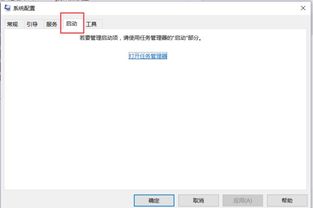 如何设置Win10系统开机自动运行程序资讯攻略02-25
如何设置Win10系统开机自动运行程序资讯攻略02-25 -
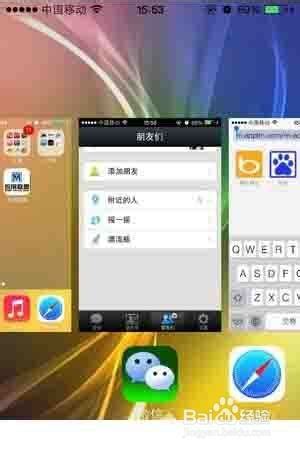 iPad iOS7如何关闭后台运行程序?资讯攻略11-23
iPad iOS7如何关闭后台运行程序?资讯攻略11-23 -
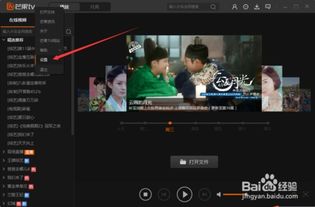 Is Upiea Automatically Run?资讯攻略12-02
Is Upiea Automatically Run?资讯攻略12-02 -
 小米手机:轻松设置,退出应用即关进程资讯攻略10-27
小米手机:轻松设置,退出应用即关进程资讯攻略10-27 -
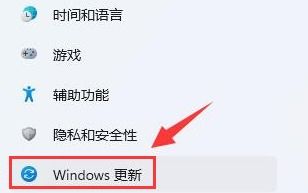 Win11设置带宽流量限制的方法资讯攻略11-09
Win11设置带宽流量限制的方法资讯攻略11-09